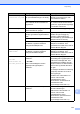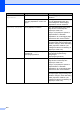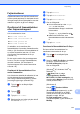Basic User's Guide
Table Of Contents
- Grundlæggende brugsanvisning MFC-J6925DW
- Brugsanvisninger og hvor kan jeg finde dem?
- Indholdsfortegnelse
- 1 Generelle oplysninger
- Brug af dokumentationen
- Adgang til Brother-hjælpeprogrammer (Windows® 8)
- Adgang til Udvidet brugsanvisning og Software- og netværksbrugsanvisning
- Sådan får du adgang til brugsanvisninger til avancerede funktioner
- Adgang til Brother Support (Windows®)
- Adgang til Brother Support (Macintosh)
- Kontrolpaneloversigt
- Genvejsindstillinger
- Lydstyrkeindstillinger
- Touchscreen-display
- 2 Ilægning af papir
- Ilægning af papir og andre udskriftsmedier
- Ilægning af papir i papirbakke #1
- Ilægning af papir i papirbakke #2
- Ilægning af papir i åbningen til manuel fremføring
- Område, der ikke kan udskrives
- Papirindstillinger
- Anbefalet papir og andre udskriftsmedier
- 3 Ilægning af dokumenter
- 4 Afsendelse af en faxmeddelelse
- 5 Modtagelse af en faxmeddelelse
- 6 Brug af PC-FAX
- 7 Telefon og eksterne enheder
- 8 Opkald til og lagring af numre
- 9 Kopiering
- 10 Udskrivning af fotos fra et hukommelseskort eller USB flash-drev
- 11 Udskrivning fra en computer
- 12 Scanning til en computer
- 13 Sådan udskriver og scanner du med NFC (Near Field Communication)
- A Rutinemæssig vedligeholdelse
- B Fejlfinding
- C Indstillings- og funktionstabeller
- D Specifikationer
- Indeks
- brother DAN
Fejlfinding
117
B
Fejlanimationer B
Fejlanimationerne viser trinvise instruktioner,
når der opstår papirstop. Du kan læse trinene
i dit eget tempo ved at trykke på c for at se det
næste trin og d for at gå et trin tilbage.
Overførsel af faxmeddelelser
eller faxjournalrapport B
Hvis touchscreen'en viser:
Kan ikke rense XX
Kan ikke initialisere XX
Kan ikke printe XX
Kan ikke scanne XX
Vi anbefaler, at du overfører dine
faxmeddelelser til en anden faxmaskine eller
til din pc. (Se Overførsel af faxmeddelelser til
en anden faxmaskine uu side 117 eller
Overførsel af faxmeddelelser til din pc
uu side 117).
Du kan også overføre fax-journalrapporten
for at se, om der er nogen faxmeddelelser,
der skal overføres. (Se Overførsel af
faxjournalrapport til en anden faxmaskine
uu side 118).
Overførsel af faxmeddelelser til en
anden faxmaskine
B
Hvis ikke du har indstillet dit afsender-id, kan
du ikke indtaste faxoverførselstilstand.
(uu Hurtig installationsvejledning: Indtast
personlige oplysninger (afsender-ID)).
a Tryk på for at afbryde fejlen
midlertidigt.
b Tryk på .
c Tryk på Alle indst.
d Bladr op eller ned, eller tryk på a eller b
for at få vist Service.
e Tryk på Service.
f Tryk på Dataoverførsel.
g Tryk på Faxoverførsel.
h Gør et af følgende:
Hvis touchscreen'en viser Ingen
data, er der ikke flere
faxmeddelelser tilbage i maskinens
hukommelse.
Tryk på Luk, og tryk derefter på .
Indtast det faxnummer, som
faxmeddelelserne skal videresendes
til.
i Tryk på Fax start.
Overførsel af faxmeddelelser til din pc B
Du kan overføre faxmeddelelser fra
maskinens hukommelse til din pc.
a Tryk på for at afbryde fejlen
midlertidigt.
b Sørg for, at MFL-Pro Suite er installeret
på din pc, og tænd derefter for
PC-FAX modtagelse på pc'en.
Gør et af følgende:
(Windows
®
XP, Windows Vista
®
og
Windows
®
7)
I (Start) skal du vælge
Alle programmer, Brother,
MFC-XXXX, PC-FAX modtagelse, og
derefter vælge Modtag. (Hvor XXXX er
navnet på din model).
(Windows
®
8)
Klik på (Brother Utilities
(Brother-hjælpeprogrammer)), og klik
derefter på rullelisten for at vælge
navnet på din model (hvis den ikke
allerede er valgt). Klik på
PC-FAX modtagelse i venstre
navigationsbjælke, og klik derefter på
Modtag.